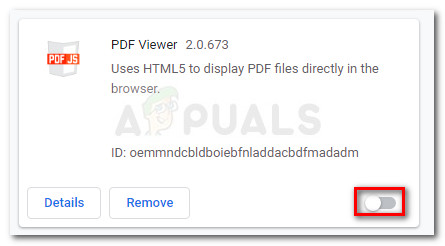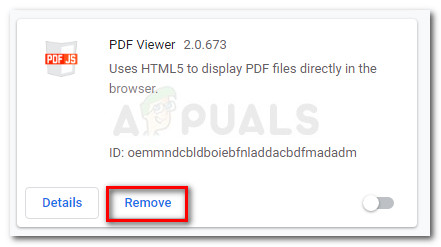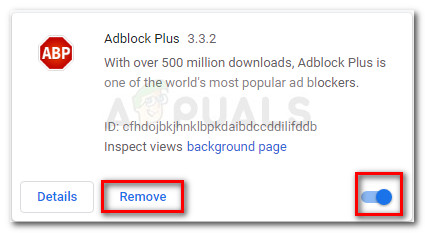कई उपयोगकर्ता कथित तौर पर प्राप्त कर रहे हैं “एम्बेड अवरुद्ध! यह त्रुटि Openload के विरोधी दुरुपयोग तंत्र से शुरू हुई थी ” जब वे एक एम्बेड के माध्यम से कुछ देखने या डाउनलोड करने का प्रयास करते हैं। यह समस्या एक निश्चित ब्राउज़र के लिए विशिष्ट नहीं लगती है, लेकिन बहुत सारे उपयोगकर्ता Google Chrome पर इसका सामना करते हैं।

एंबेड अवरुद्ध!
यह त्रुटि Openload के विरोधी दुरुपयोग तंत्र से शुरू हुई थी
क्या कारण अवरुद्ध है! त्रुटि
हम समस्या की प्रतिकृति बनाकर और विभिन्न उपयोगकर्ता रिपोर्टों को देखते हुए समस्या की जांच कर रहे हैं। हम जो इकट्ठा करते हैं उसके आधार पर, कुछ परिदृश्य हैं जो ट्रिगर होंगे एंबेड अवरुद्ध! त्रुटि:
- त्रुटि Adblock प्लस या इसी तरह के विस्तार से चालू है - एडब्लॉक का ओपनलोड प्लेटफॉर्म के साथ असंगति के मुद्दों का एक लंबा और दर्दनाक इतिहास है। कई उपयोगकर्ता Adblock के ब्राउज़र एक्सटेंशन को अक्षम करके समस्या को हल करने में कामयाब रहे हैं।
- त्रुटि PDF व्यूअर के कारण होती है - यह क्रोम एक्सटेंशन (PDF VIewer) खुले लोड को विश्वास दिलाता है कि इसमें अंतर्निहित उल्लंघन है। यह प्लेटफ़ॉर्म को एम्बेड को पूरी तरह से ब्लॉक करने का कारण बनेगा।
यदि आप वर्तमान में इस विशेष समस्या से जूझ रहे हैं, तो यह आलेख आपको कुछ समस्या निवारण चरण प्रदान करेगा। नीचे आपके पास कुछ तरीके हैं जो इसी तरह की स्थिति में अन्य उपयोगकर्ताओं ने समस्या को हल करने के लिए उपयोग किया है। नीचे दिए गए दो परिदृश्यों में से एक आपकी स्थिति पर लागू होने के लिए बाध्य है, इसलिए कृपया नीचे दिए गए तरीकों का पालन करें जब तक कि आप एक फिक्स का सामना न करें जो समस्या का ध्यान रखता है। शुरू करते हैं!
विधि 1: PDF व्यूअर एक्सटेंशन को अक्षम करें
यद्यपि यह एक अप्रत्याशित अपराधी की तरह लगता है, पीडीएफ व्यूअर एक्सटेंशन की पुष्टि इस विशेष समस्या के कारण बहुत सारे उपयोगकर्ता करते हैं। एक ही त्रुटि का सामना करने वाले बहुत से उपयोगकर्ता इसे अक्षम या अनइंस्टॉल करके इसे हल करने में कामयाब रहे हैं पीडीएफ दर्शक विस्तार उनके ब्राउज़र से।
ध्यान रखें कि कई अलग-अलग पीडीएफ दर्शक हैं, और उनमें से केवल एक का ही उत्पादन होता है एंबेड अवरुद्ध! त्रुटि। आप उन एक्सटेंशन को अलग कर सकते हैं जो आइकन के माध्यम से बाकी के मुद्दों को पैदा कर रहे हैं। आइकन के अंदर अपराधी एक्सटेंशन में JS (जावास्क्रिप्ट) है।

पीडीएफ दर्शक जेएस
यदि आप ठीक उसी एक्सटेंशन का उपयोग कर रहे हैं या आप पूरी तरह से सुनिश्चित नहीं हैं, तो इससे पूरी तरह छुटकारा पाने के लिए नीचे दिए गए चरणों का पालन करें या इसे एक समान एक्सटेंशन के साथ बदलें:
- एक नई Google Chrome विंडो खोलें और पेस्ट करें ” chrome: // extensions / “शीर्ष पर नेविगेशन बार में।

एक्सटेंशन पृष्ठ Chrome पता
- अगला, पीडीएफ व्यूअर का पता लगाने के लिए अपने क्रोम एक्सटेंशन की सूची के माध्यम से नीचे स्क्रॉल करें। एक बार जब आप ऐसा करते हैं, तो इसे अक्षम करने के लिए इसके साथ जुड़े टॉगल को अक्षम करें।
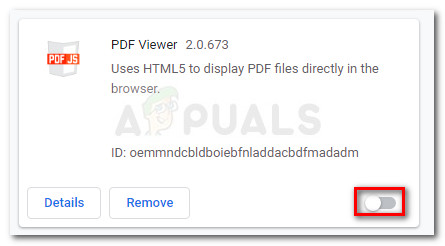
- अब, उस पृष्ठ को पुनः लोड करें जो पहले दिखा रहा था एंबेड अवरुद्ध! त्रुटि और देखें कि क्या त्रुटि अब निपटा दी गई है। यदि समस्या के कारण था पीडीएफ देखने वाला , आप मुद्दों के बिना सामग्री का उपयोग करने में सक्षम होना चाहिए।
- और जब से आपने पुष्टि की कि पीडीएफ व्यूअर त्रुटि पैदा कर रहा था, आप चरण 1 के माध्यम से एक्सटेंशन टैब पर वापस जाकर और दबाकर इसे पूरी तरह से हटा सकते हैं हटाना इसके साथ जुड़ा बटन।
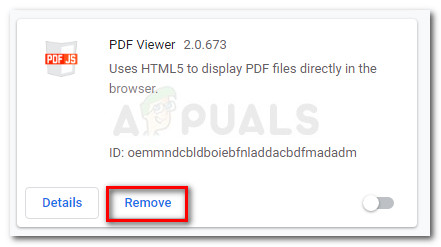
यदि आप अपने PDF व्यूअर एक्सटेंशन कार्यक्षमता के शौकीन थे, तो आप इसे समान कार्यक्षमता वाले एक्सटेंशन से बदल सकते हैं। यहां दो एक्सटेंशन दिए गए हैं, जिनका हमने प्रभावशाली परिणामों के साथ परीक्षण किया है: पीडीएफ व्यूअर में खोलें तथा Xodo पीडीएफ दर्शक और संपादक ।
यदि यह पहली विधि लागू नहीं थी, तो विधि 2 के लिए नीचे जारी रखें जहां हम एक और संभावित अपराधी से निपटने के लिए उचित कदम उठाते हैं “एम्बेड अवरुद्ध!
यह त्रुटि Openload के विरोधी दुरुपयोग तंत्र से शुरू हुई थी ” त्रुटि।
विधि 2: एडब्लॉक के एक्सटेंशन को अक्षम करना
एक और संभावित अपराधी जिसे इस विशेष मुद्दे को ट्रिगर करने के लिए जाना जाता है वह है एडब्लॉक प्लस एक्सटेंशन। हालांकि एडब्लॉक ने ओपन लोड प्लेटफॉर्म के साथ असंगति के मुद्दों से निपटने के लिए कई पैच जारी किए, उपयोगकर्ताओं को अभी भी रिपोर्ट मिल रही है एंबेड अवरुद्ध! कुछ iframes और अन्य प्रकार के एम्बेड के साथ त्रुटि।
हालाँकि ऐसा कोई फिक्स नहीं है जो आपको ओपन लोड एंबेस खोलते समय एडब्लॉक एक्सटेंशन का उपयोग करने की अनुमति देगा, लेकिन उपयोगकर्ताओं ने एडब्लॉक एक्सटेंशन को पूरी तरह से अक्षम या अनइंस्टॉल करके समस्या का ध्यान रखने में कामयाबी हासिल की है। यह कैसे करना है इस पर एक त्वरित मार्गदर्शिका है:
- एक नई Google Chrome विंडो खोलें और टाइप या पेस्ट करें ” chrome: // extensions / 'नेविगेशन बार (ओमनी बार) में।

एक्सटेंशन पृष्ठ Chrome पता
- इसके बाद, क्रोम एक्सटेंशन की सूची पर स्क्रॉल करें और एडब्लॉक प्लस का पता लगाएं।
- एक बार जब आप एडब्लॉक प्लस एक्सटेंशन का पता लगा लेते हैं, तो इसे अक्षम अवस्था में सेट करने के लिए इससे जुड़े टॉगल को अनचेक कर दें। आप इसे पूरी तरह से क्लिक करके भी निकाल सकते हैं हटाना बटन।
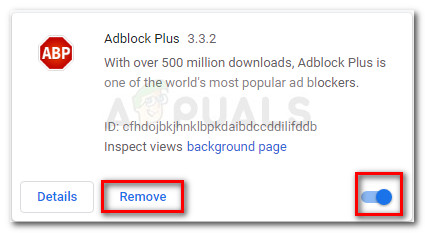
एडब्लॉक निकालें या अक्षम करें
- एडब्लॉक प्लस एक्सटेंशन अक्षम होने के साथ, उस पृष्ठ को फिर से लोड करें जो पहले दिखा रहा था “एम्बेड अवरुद्ध!
यह त्रुटि Openload के विरोधी दुरुपयोग तंत्र से शुरू हुई थी ” त्रुटि। आपको अब आम तौर पर एम्बेड को लोड करने में सक्षम होना चाहिए।
ध्यान रखें कि समान समस्याओं को बनाने के लिए अन्य समतुल्य विज्ञापन-अवरुद्ध एक्सटेंशनों की रिपोर्ट नहीं की जाती है। यदि आप संरक्षित और विज्ञापन-अवरुद्ध विस्तार करना चाहते हैं तो आप लाइट का उपयोग कर सकते हैं एडब्लॉक संस्करण ।
3 मिनट पढ़ा